AmScope 3.1.615
Včasih morate v realnem času prikazati sliko iz mikroskopa USB, jo urediti ali izvajati katera koli druga dejanja. Posebni programi se odlično spopadajo s to nalogo. V tem članku bomo pogledali enega od predstavnikov takšne programske opreme, in sicer AmScope. Poleg tega bomo govorili o svojih prednosti in slabosti.
Vsebina
Začetna stran
Med prvim zagonom programa se prikaže začetno okno, s pomočjo katerega lahko odprete sliko, odprete pregledovalnik map ali takoj prikazate sliko v realnem času. Ta meni bo prikazan vsakič, ko se začne AmScope. Če ga ne potrebujete, počistite ustrezen element v istem oknu.
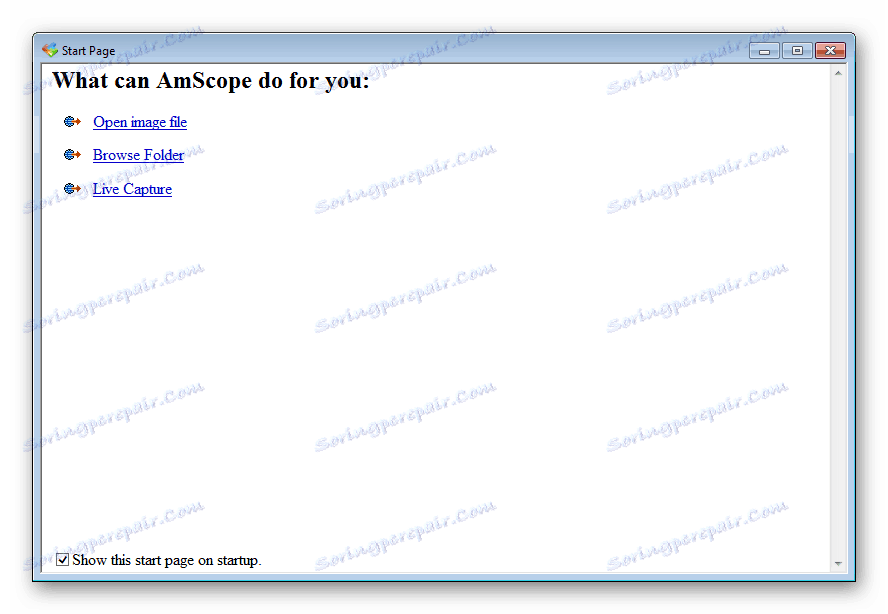
Orodna vrstica
Eno od prosto gibljivih oken v AmScope je orodna vrstica. Razdeljen je na tri jezičke. Prvi prikazuje zaključene operacije. Vsako izmed njih lahko prekličete ali povrnete. V drugem zavihku so prikazani vsi sloji aktivnega projekta. Ta funkcija je izjemno uporabna pri hkratnem delovanju z več slikami ali videoposnetki. V tretji je delo s pripisi, o njih bomo podrobneje obravnavali v nadaljevanju.

Delo z datotekami
Poleg prikaza slik iz mikroskopa v realnem času, AmScope vam omogoča, da prenesete slike ali videoposnetke v projekt in z njimi delate preko vgrajenega urejevalnika. Dodajanje se izvaja v ustreznem zavihku v glavnem meniju programa. V tem zavihku lahko projekt shranite, ga izvozite ali začnete tiskati.
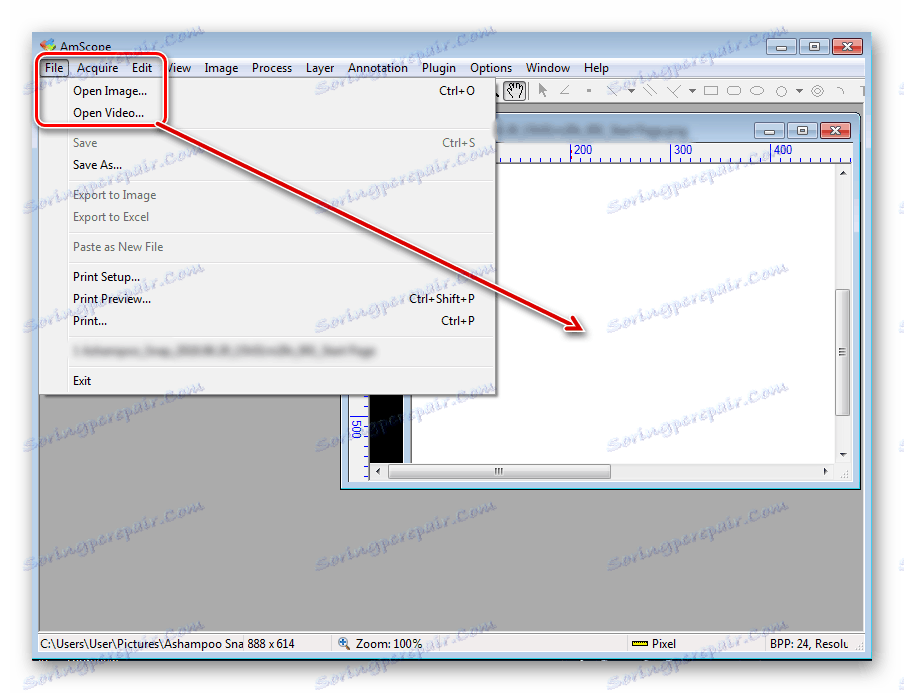
Nastavitev videokamere
Med branjem slike na delovnem območju lahko opazite video oznako. Njegova nastavitev se izvaja v posebnem meniju. Sprememba njegovega sloga je na voljo tukaj, na primer križ je najprimernejši. Nato nastavite višino, zemljepisno širino in lokacijo v skladu z koordinatami.
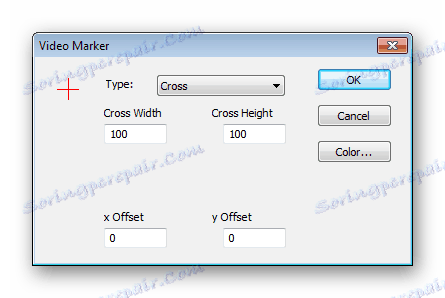
Prekrivanje besedila
AmScope ima vgrajen prekrivni zaslon, ki bo prikazan, ko preklopite na katero koli drugo okno. V posebnem meniju lahko prilagodite svoje parametre, izberete ustrezno pisavo, velikost, barvo in aktivirate elemente za prikaz.
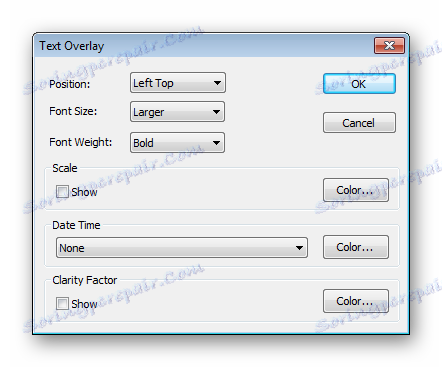
Uporabite učinke in filtre
AmScope ima več različnih učinkov in filtrov. Vsi so v ločenem oknu in so razdeljeni na zavihke. Preklopite jih, da si ogledate celoten seznam in vidite rezultat aplikacije. Izberete lahko enega ali več učinkov, da želite sliko ali videoposnetek dati želeno sliko.
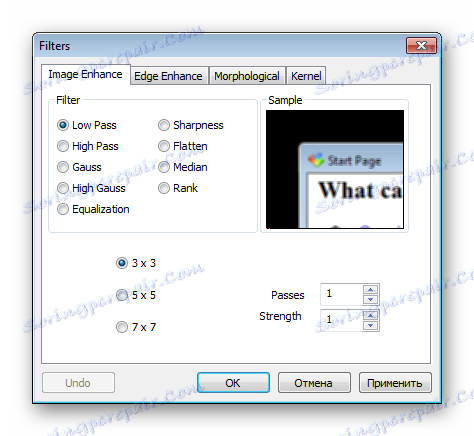
Skeniranje območja
Nekateri izkušeni uporabniki pri nadzoru nad predmeti prek mikroskopa USB morajo opraviti optično branje. To funkcijo lahko zaženete in okno s tem orodjem bo vedno prikazano na delovnem prostoru. Tukaj v realnem času pride do načrtovanja in preračunavanja aktivnega območja.
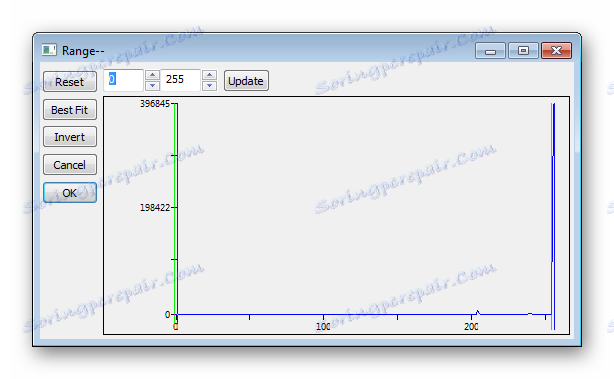
Prevod slike v mozaičnem načinu
AmScope vam omogoča pretvorbo nastale slike iz mikroskopa USB v mozaični način. Ročno lahko prilagodite zahtevane parametre, spremenite razdaljo med točkami in nastavite velikost strani. Po vseh manipulacijah je vse, kar ostane, izbrati želeno sliko in program bo samodejno obdelal.

Vtičniki
Zadevni program podpira prenos več vtičnikov, ki so namenjeni izvedbi posebnih akcij in so primernejši za izkušene uporabnike. V meniju z nastavitvami lahko svoje parametre spremenite, jih aktivirate ali izbrišete s seznama. Začetek razširitve se izvede s posebnim zavihkom v glavnem oknu.
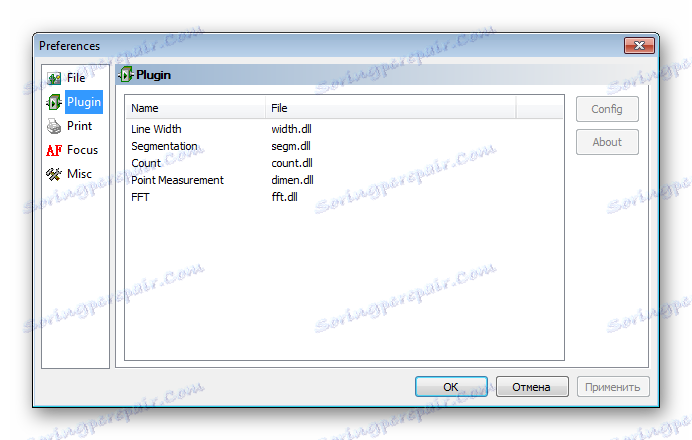
Podprte datoteke
AmScope podpira skoraj vse priljubljene video in slikovne formate. Celoten seznam formatov si lahko ogledate in ga po potrebi uredite prek ustreznega razdelka v oknu z nastavitvami. Počistite polje poleg imena oblike, da ga izključite iz iskanja. Gumb »Privzeto« vam bo omogočil, da vrnete vse privzete vrednosti.
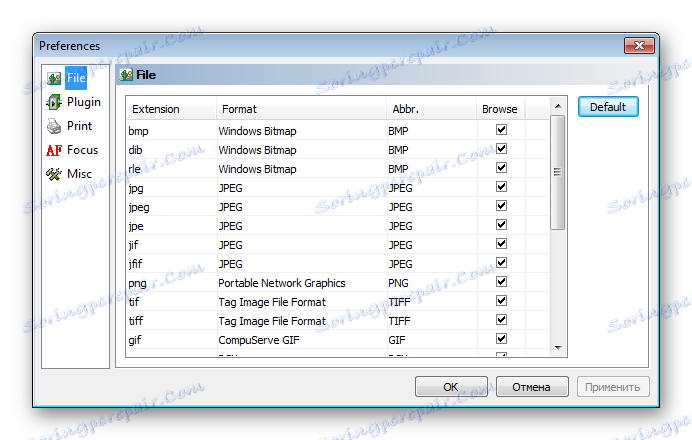
Risalna orodja
Ta programska oprema vam omogoča, da takoj izvedete risanje in izračune na najdeni ali naloženi sliki. To se naredi z vsemi vgrajenimi orodji. Za njih je v glavnem oknu AmScope postavljena majhna plošča. Obstajajo različne oblike, linije, koti in točke.
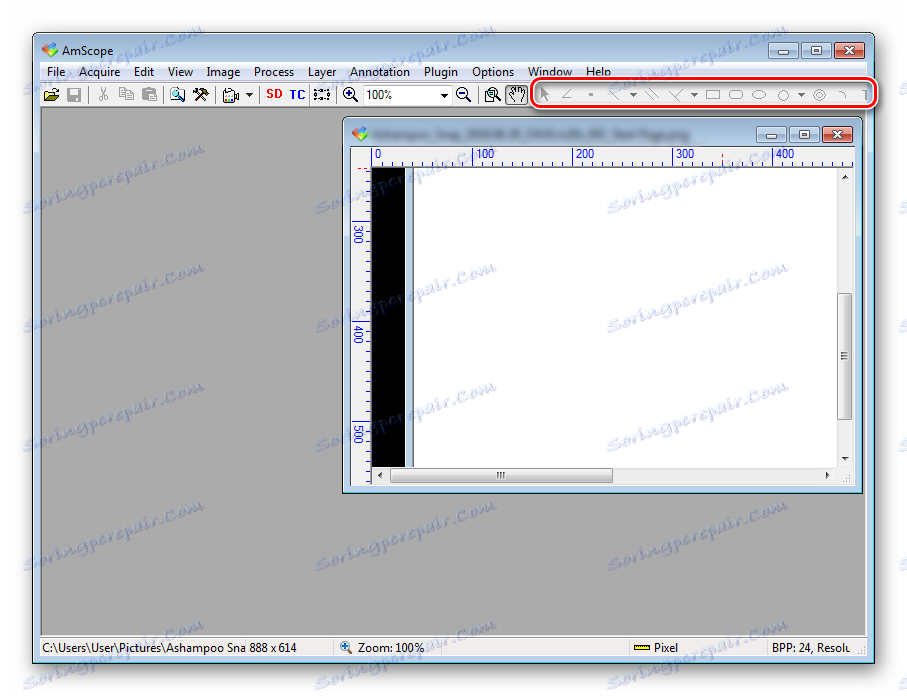
Dodajanje nove plasti
Nova plast se samodejno ustvari, ko dodate obliko, naložite sliko ali video. Vendar pa morate včasih samodejno ustvariti tako, da nastavite določene nastavitve. To lahko storite s posebnim oknom, kjer morate označiti parametre, določiti njihovo barvo in nastaviti ime za novo plast. Prikazal se bo v orodni vrstici. Če ga želite postaviti nad drugo plast, preprosto pomaknite navzgor na seznam.

Nastavitev napovedi
Zgoraj smo že pregledali orodno vrstico in ugotovili, da ima kartico z opombami. Sami opombe so na voljo za ogled in konfiguracijo v ustreznem konfiguracijskem oknu. Tu so vsi razdeljeni v več kategorij. Nastavite lahko velikost beležk, nastavite število števila rezultatov in uporabite dodatne parametre.
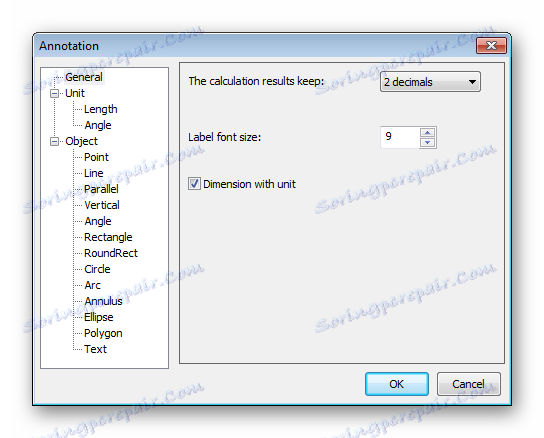
Utemeljenost
- Vgrajen urejevalnik slik;
- Vtičniki;
- Vsi elementi delovnega prostora so prosto preoblikovani in premaknjeni;
- Podpora za priljubljene oblike slik in videoposnetkov;
- Vgrajena funkcija tiskanja.
Slabosti
- Odsotnost ruskega jezika;
- Program je na voljo šele po nakupu posebne opreme.
AmScope je dobra rešitev za lastnike mikroskopov USB. Vgrajena orodja in funkcije se bodo lahko naučili pri začetnikih in bodo uporabni tudi za izkušene uporabnike. Prostovoljno spremenljivi elementi vmesnika bodo pomagali optimizirati in prilagoditi program za samodejno delo.